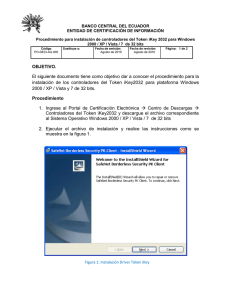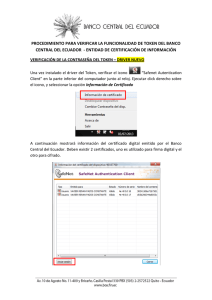Instructivo de renovación
Anuncio
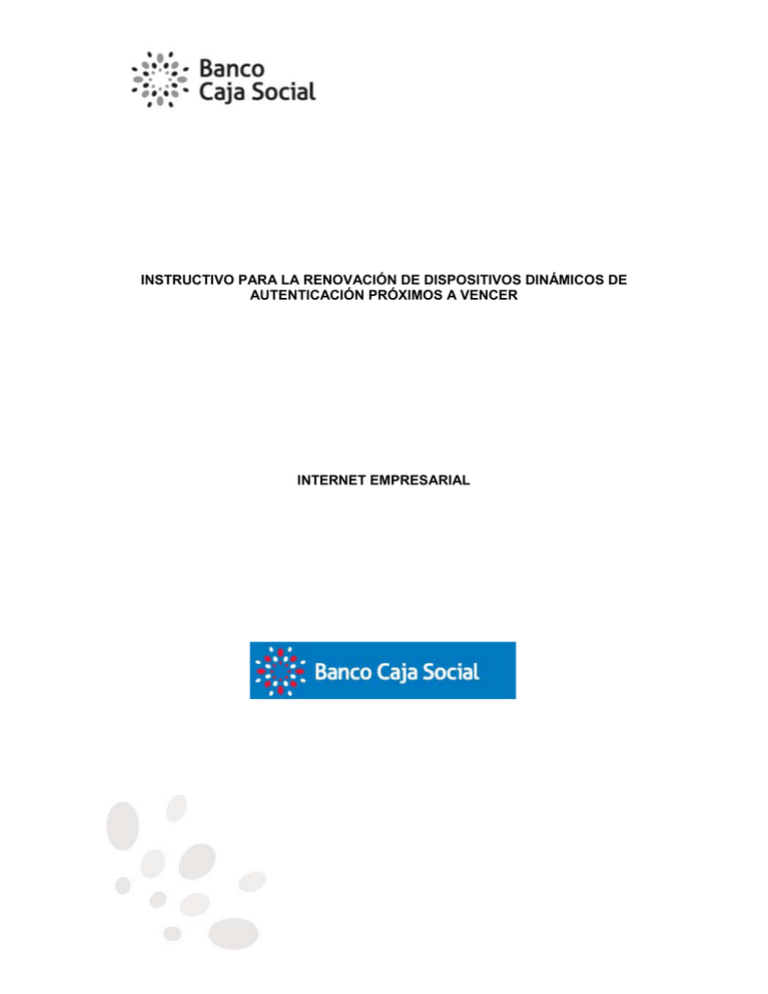
INSTRUCTIVO PARA LA RENOVACIÓN DE DISPOSITIVOS DINÁMICOS DE AUTENTICACIÓN PRÓXIMOS A VENCER INTERNET EMPRESARIAL Contenido INTRODUCCIÓN................................................................................................................................... 1 1. Aviso de Vencimiento ................................................................................................................... 2 2. Solicitud de Dispositivos............................................................................................................... 3 3. Opciones para la solicitud del nuevo dispositivo ...................................................................... 4 4. Agendamiento para la entrega del dispositivo .......................................................................... 8 5. Aviso de Activación ....................................................................................................................... 8 6. Activación de Dispositivos ........................................................................................................... 9 7. Consulta de Dispositivos ............................................................................................................ 11 8. Soporte Técnico........................................................................................................................... 12 INTRODUCCIÓN El Banco Caja Social, comprometido con la prestación de un excelente servicio a través de su canal de Internet Empresarial, ha implementado el proceso de renovación de los Dispositivos Dinámicos de Autenticación (Tokens), asignados a los funcionarios de su compañía y que se encuentren próximos a vencer. El presente instructivo es una guía para la solicitud y activación de los dispositivos que se encuentran próximos a vencer con el propósito que los usuarios de su empresa habilitados para el acceso a Internet Empresarial continúen realizando transacciones de manera habitual El dispositivo dinámico de autenticación es el elemento que ofrece mayor seguridad y control a nuestros clientes en el momento de realizar transacciones financieras o de administración a través de Internet. La vida útil de los dispositivos es de 5 años desde el momento de la elaboración y una vez cumplido este tiempo es necesario realizar el procedimiento de renovación antes de la fecha que se encuentra registrada al respaldo de cada dispositivo. A continuación se describe cada una de las actividades que los usuarios habilitados para el acceso pueden realizar para la renovación de los dispositivos próximos a vencer. 1 1. Aviso de Vencimiento Los usuarios operadores o autorizadores que presenten una fecha de vencimiento del dispositivo igual o inferior a 90 días será informado del vencimiento en el momento de la autenticación a través del siguiente aviso: “Su token está próximo a vencerse, para solicitar la renovación del Token por favor contacte al usuario administrador de su empresa.” De igual manera, cuando el usuario administrador de su empresa ingrese al módulo de administración de Internet Empresarial será informado del vencimiento de los dispositivos que presenten una fecha de vencimiento igual o menor a 90 días, incluido el del usuario administrador si presenta la misma situación a través del siguiente aviso: “Su token está próximo a vencerse. Hay (n) usuarios de su empresa que tienen el token vencido o próximo a vencerse. Por favor realice el proceso de renovación, para ello ingrese al menú administrativo de este portal, opción Renovación de Token”. 2 2. Solicitud de Dispositivos El usuario administrador ingresa a través de la opción “Renovación de Token” que se encuentra en el menú de Administración y selecciona la opción “Solicitar”. Se despliega la pantalla con la relación de los usuarios que presentan dispositivos próximos a vencer. En esta transacción de solicitud solo se muestran los dispositivos que presentan una fecha de vencimiento igual o inferior a 90 días. Seleccione el nombre del usuario al cual requiere hacer la solicitud. Nota: Si algún usuario de su empresa ya no está habilitado para el acceso a Internet Empresarial, es necesario realizar el procedimiento de reasignación de token a un nuevo usuario o hacer la inactivación del mismo a través de la opción de administración de usuarios. 3 3. Opciones para la solicitud del nuevo dispositivo Una vez seleccionado el nombre del usuario al cual se va realizar la renovación del token, se despliega una pantalla para seleccionar una de las tres opciones que se muestran a continuación. Opción Entrega a Domicilio En esta opción se muestra la dirección de la empresa que se encuentra registrada en nuestro sistema de información. . En el evento que el usuario se encuentre ubicado en otra sede de su empresa o la dirección haya cambiado, puede realizar la modificación, seleccionando primero la ciudad donde se encuentra ubicado el usuario y posteriormente ingresando la dirección para la entrega a domicilio. 4 Opción Entrega en una oficina del Banco Caja Social Con esta opción el usuario administrador puede solicitar que el token sea entregado en una oficina del Banco Caja Social, únicamente en el evento en que la ciudad donde se encuentra ubicado el usuario no presente cobertura para entrega a domicilio. Por tal motivo, solo se mostrarán aquellas ciudades donde se pueda prestar este servicio. Una vez seleccionada la ciudad, seleccione el nombre de la oficina donde será enviado el nuevo dispositivo. 5 Opción Entrega para usuarios que se encuentran fuera del país. Con esta opción el usuario administrador puede solicitar que el tokende un usuario que se encuentra en el exterior sea entregado a un tercero. En este caso, el token será enviado a la Oficina del Banco Caja Social donde se encuentra matriculado el servicio Para los Clientes que se encuentren vinculados a través del Negocio Empresarial del Banco, el Gerente dueño de relación lo contactará con el fin de coordinar la entrega en la dirección de la empresa. En este caso, es necesario enviar comunicación escrita dirigida al Gerente de Oficina o Gerente Empresarial con la autorización de entrega, firmada por el representante legal de su empresa. Una vez, seleccionada la opción de envío del token, se le solicitará una dirección de correo electrónico y un teléfono fijo o celular para contactar al usuario y realizar el agendamiento para la entrega personalizada 6 Para finalizar la solicitud, haga clic en el botón “Seleccionar”. Confirmación de la Solicitud Se solicitará confirmación de la información para el envío del nuevo dispositivo. Si la información es correcta, haga clic en el botón “Seleccionar”, en caso contrario a través del botón regresar, puede realizar la modificación de la información. Ingrese el número dinámico de autenticación para generar la solicitud. Si la empresa tiene configurada la opción de “Administración dual” la solicitud quedará pendiente de aprobación por parte de otro usuario administrador 7 4. Agendamiento para la entrega del dispositivo En el transcurso de cinco días hábiles, los usuarios a los cuales se les haya solicitado el nuevo dispositivo, serán contactados para coordinar una cita y hacer entrega personalizada del token. Es importante que en momento de la entrega el usuario presente el original del documento de identificación para realizar la entrega del dispositivo. 5. Aviso de Activación Desde el momento que se genera la solicitud del dispositivo, cuando se realice el ingreso a Internet Empresarial, los usuarios son informados que soliciten la activación del dispositivo a través de los siguientes avisos: Operador / Autorizador: “Ya se solicitó su nuevo token, una vez le sea entregado, solicite al usuario administrador de su empresa la activación” Administrador: “Ya se solicitó su nuevo token, por favor actívelo en el momento que le sea entregado. Para ello ingrese al menú administrativo de este portal, opción activación de token”. Adicionalmente sobre el mismo aviso, se informará el estado de la solicitud de cada uno de los usuarios a los cuales se les haya generado el token. 8 6. Activación de Dispositivos A través de esta opción el usuario realiza la activación del token al día siguiente de realizada la entrega. 1. Ingrese a través del menú de Administración y seleccione la opción Renovación de Token / Activar. 2. Seleccione el usuario al cual desea realizar la activación del token y haga clic en el botón “Activar” 9 3. Digite el serial del nuevo dispositivo y haga clic en “Aceptar” 4. Ingrese el número dinámico que aparece en el token de administrador para finalizar la activación. 5. Si la empresa tiene configurada la opción de “Administración dual” la solicitud quedará pendiente de aprobación por parte de otro usuario administrador. 10 7. Consulta de Dispositivos A través de esta opción del menú de Administración, el usuario administrador puede realizar la consulta de todos los usuarios y los tokens asociados a la empresa con información detallada de: • • • • • • Identificación del Usuario Nombre del Usuario Perfil Estado del Usuario Dígitos iniciales y finales del serial del dispositivo asignado Fecha de vencimiento 11 8. Soporte Técnico Cualquier inquietud al respecto con gusto será atendida a través de nuestras líneas de asistencia tecnológica o a través de su gerente de relación comercial Bogotá 3144296 Medellín 5752000 - 5766700 21314 - 21315 - 21316 Cali 6083000 - 6083008 31205 - 31207 Barranquilla 3697575 41021 - 41024 - 41027 Manizales 8783366 33114 - 33115 - 33117 Bucaramanga 6306600 50020 - 50021 - 50022 - 50023 - 50029 12 13